什么是本地驱动器?
本地驱动器是一种存储设备,帮助用户将数据存储在其中。它是一种物理连接并安装在计算机内部的设备。它存储数据和文件,可以被计算机操作系统和程序快速访问。本地驱动器通常使用特定的文件系统进行格式化,以确定数据在驱动器上的组织和存储方式。
本地驱动器可以在没有网络或互联网连接的情况下直接被设备访问。本地驱动器为在设备上存储和访问数据提供了可靠和便捷的方式。
这些驱动器还可以用于数据备份、性能优化和可移动数据传输。本地驱动器的存储容量可能有限,并且在硬件故障或其他问题的情况下更容易丢失数据。本地驱动器为在设备上存储和访问数据提供了可靠和便捷的方式,无需依赖外部资源或网络连接。
它们通常用于在计算机或设备上存储操作系统、应用程序和个人文件,以及进行数据备份、性能优化和可移动数据传输。
本地驱动器的容量和性能取决于驱动器的类型和规格。本地驱动器需要定期维护,例如碎片整理或磁盘清理,以优化其性能并防止数据丢失。这可以通过操作系统内置的工具或第三方软件手动或自动完成。
本地驱动器的例子
本地驱动器可以有各种形式和大小。
以下是不同类型的常见本地驱动器:
1)内部硬盘驱动器: 内部硬盘驱动器是安装在计算机或设备内部的本地存储设备。它由一个或多个旋转的盘片和用于从盘片读取和写入数据的读/写头组成。**

内部硬盘通常使用SATA或SAS接口连接到计算机的主板,并由计算机的电源供应单元供电。
2) 固态硬盘: 固态硬盘是一种使用闪存存储和访问数字信息的本地存储设备。普通的硬盘驱动器有一个旋转的盘片和一个读写头。而固态硬盘没有移动部件。它依靠电子电路来读写数据。这使得固态硬盘能够比硬盘驱动器更快地访问和传输数据,因为没有涉及任何物理运动。

3) 外接硬盘驱动器: 外接硬盘驱动器是一种设计用于通过USB、Thunderbolt或其他接口连接到计算机或设备的存储设备。它由一个磁性存储数据的旋转盘和一个读/写头组成,用于读取和写入磁盘上的数据。外部硬盘驱动器通常包装在一个保护壳中,并由计算机或外部电源供电。

4) USB闪存驱动器: 也被称为拇指驱动器或USB存储器。它是一种小型便携式存储设备。它被设计成使用USB接口连接到计算机或设备上。它由一个闪存芯片和一个USB连接器组成,闪存芯片用于存储数字信息,USB连接器则允许其插入到USB端口中。

USB闪存驱动器用于多种目的。一些使用USB闪存驱动器的方式包括数据存储、数据备份和数据传输。它是一个本地驱动器的典型例子。尺寸小巧,因此深受欢迎。便携且易于使用。USB闪存驱动器有多种存储容量可供选择,从几GB到数TB不等。相比其他类型的存储设备,价格更便宜。
USB闪存驱动器可以存储数字文件,如文档、照片、音乐和视频,并可轻松在不同的计算机或设备之间传输。可以用于从USB驱动器直接引导操作系统或运行软件应用,而无需将其安装在计算机上。
5. 存储卡: 也称为闪存存储卡。这是一种用于存储数字信息的小型存储设备。存储卡在如相机、智能手机、平板电脑和其他电子设备等便携设备中使用,以提供额外的存储容量。在一些计算机中,特别是笔记本电脑中也会使用存储卡。这是扩展可用存储的绝佳方式。

存储卡使用固态技术存储数据,例如USB闪存驱动器和固态硬盘(SSD)。它们以不同的格式和尺寸提供,例如SD卡、微型SD卡、CompactFlash卡、Memory Stick等。每种格式都专为特定的设备或用户类型设计,并具有自己的存储容量、速度和耐久性规格。
由于其小巧的尺寸、便携性和与各种设备的兼容性,存储卡非常受欢迎。而且它们相对便宜且广泛可得。然而,与其他存储设备一样,如果使用或存储不当,存储卡也容易遭受数据丢失或损坏的风险。
6. 光盘: 这种存储介质使用激光技术读写数据。光盘主要有两种类型:CD和DVD。CD和DVD由塑料制成,并涂覆一层反射层以反射激光光线。数据被编码为一系列坑和脊,在光驱中通过激光读取。要将数据写入光盘,使用激光加热光盘的反射层,在特定区域改变光盘的反射特性。
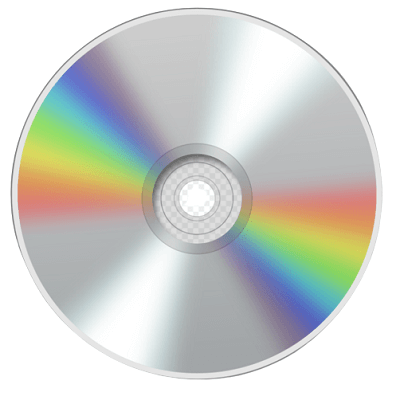
尽管如今仍在使用CD和DVD,但随着USB闪存驱动器和云存储等新技术的流行,它们变得越来越不常见,因为这些新技术具有更高的存储容量和更快的读写速度。
本地驱动器的特点
以下是本地驱动器的一些特点:
- 物理存储: 本地驱动器是直接连接到计算机的物理设备,如硬盘驱动器或固态硬盘。它为您的数据和文件提供可靠而安全的存储解决方案。
- 容量: 本地驱动器的存储容量可以从几GB到几TB不等,取决于驱动器的大小。这使您能够存储大量数据,包括文档、照片、视频和软件应用程序。
- 访问速度: 本地驱动器通常提供快速访问速度。这对于需要高速数据访问的应用程序(如视频编辑、游戏和数据库管理)非常重要。
- 数据安全: 本地驱动器通过允许您对数据进行物理控制来提供数据安全性。您可以使用密码保护文件和文件夹,甚至加密驱动器上的数据以防止未经授权的访问。
- 操作系统安装: 可以使用本地驱动器安装和运行操作系统,如Windows或macOS,这使您可以在没有互联网连接的情况下独立使用计算机。
- 备份和恢复: 可以使用本地驱动器备份重要数据和文件,这使您在系统故障或硬件故障的情况下能够恢复数据。
- 文件组织: 本地驱动器允许您在一个分层的目录结构中组织文件和数据,使查找和访问文件更加方便。
本地驱动器的用途
计算机系统中的本地驱动器是一个关键组件,用于各种任务和功能。它们具有许多好处。
以下是本地驱动器的一些用途:
- 数据存储是在本地驱动器上完成的。文档、图像、电影、音频文件和其他类型的数据存储都是数据存储的例子。本地驱动器有各种不同的大小。各种驱动器类型的容量各不相同。本地驱动器的容量范围可以从几兆字节到数TB。它具有很大的数据存储能力。
- 操作系统存储在本地驱动器上。它可能包含系统文件、驱动程序文件和软件程序。它使计算机能够启动、运行软件和执行其他功能。
- 软件程序被安装在本地驱动器上。可能包括生产力工具、多媒体软件和游戏。当我们将应用程序安装在本地驱动器上时,与将应用程序安装在外部驱动器或网络上相比,我们的系统运行速度更快。
- 本地驱动器用于备份关键数据。数据的例子包括系统文件、文件和程序。如果硬件出现故障或软件损坏,它对于恢复数据非常重要。
- 本地驱动器可以与其他网络或计算机用户交换文件。它使用户可以共享文档和信息。
- 可以从本地驱动器流式传输媒体文件。这可能包括电影、电视系列和音乐。
- 本地驱动器可用于存储物联网(IoT)设备的数据,物联网设备是收集和传输数据的网络连接设备。本地存储可以帮助存储和处理物联网设备获取的数据。
- 本地驱动器可以存储网络浏览器和其他程序的缓存数据。通过将常用的数据保存在本地设备上,缓存存储可以加快网页和程序的加载速度。
本地驱动器的缺点
本地驱动器是现代计算的关键组件,但在使用本地驱动器之前,您应意识到几个缺点。 以下是本地驱动器的一些缺点:
- 本地驱动器具有不同的存储能力和不同的大小,但存储能力有限。如果您需要保存大量数据,您需要使用外部驱动器或云存储服务。
- 坠落、碰撞和其他事件可能会导致本地驱动器的物理损坏。这可能导致数据丢失。而且,在某些情况下,为数据恢复使用昂贵的服务。
- 本地驱动器容易遭受数据损坏,这可能导致数据丢失。
- 只能从安装了本地驱动器的设备访问本地驱动器。这可能会使在其他设备或旅行时访问信息变得更加困难。
- 本地驱动器可能被盗,导致数据丢失或未经授权访问重要信息。
- 购买本地驱动器相对昂贵。如果由于物理损坏或数据损坏导致数据丢失,恢复数据可能会很昂贵。
- 本地驱动器(如硬盘驱动器)连接到计算机。因此,如果用户离开计算机,就无法访问硬盘驱动器的数据。
- 本地驱动器需要定期维护,如碎片整理、文件清理和软件升级。这些任务可能耗费时间,影响工作效率。
- 共享保存在本地设备上的数据需要大量的工作。多个用户很难从本地Please provide additional information or context in order to continue the output.
第二步: 在磁盘管理中,找到您要分区的驱动器并选择它。
第三步: 右键单击要缩小的分区,然后选择“缩小卷”。这将打开一个对话框,您可以在其中输入要缩小的空间大小。
第四步: 一旦您缩小了卷,您将看到一个未分配的空间。右键单击它,然后选择“新建简单卷”。这将打开一个向导,引导您创建一个新的分区。
第五步: 在向导中,指定分区大小,分配驱动器字母,并选择文件系统格式。
第六步: 按照向导中的提示完成分区过程。
在Mac OS中,您可以使用内置的磁盘工具来分区本地驱动器。以下是详细步骤:
第一步: 打开磁盘工具,打开磁盘工具,转到“应用程序”>“实用工具”>“磁盘工具”。
第二步: 在磁盘工具中,找到想要分区的驱动器,然后选择它。
第三步: 单击“分区”。然后,在工具栏中单击“分区”按钮。
第四步: 创建一个新分区:单击“+”按钮创建一个新分区。
第五步: 在对话框中,指定大小,分配名称,并选择文件系统格式。
第六步: 一旦您指定了分区设置,单击“应用”按钮以完成分区过程。
如何从损坏的本地驱动器恢复数据
从损坏的本地驱动器中恢复数据是一个复杂的过程,但以下思路可以用于从损坏的本地驱动器中检索数据:
- 在开始任何数据恢复工作之前,非常重要的是找出本地磁盘故障的实际原因。磁盘的物理损坏、恶意软件或病毒感染,或者文件系统的逻辑故障,都是常见原因。如果故障原因不明,必须寻求专家的帮助。
- 如果数据丢失是由逻辑或软件错误导致的,数据恢复软件可能能够恢复丢失的数据。以下是一些数据恢复软件:
- EaseUS,
- Data Recovery Wizard,
- Recuva,
- MiniTool Power Data Recovery.
这四个工具可以扫描驱动器以找到可恢复的文件,并允许您将它们恢复到另一个位置。
- 如果数据恢复软件无法恢复丢失的数据,或者故障原因是物理性的,可能需要专业的数据恢复服务。这些服务使用专业技术从磁盘故障中恢复数据。然而,这可能是昂贵的,并且不能保证所有数据都可以恢复。
- 如果出现故障的本地磁盘未受到严重损坏,将其连接到另一台计算机上可能会让您恢复一些数据。这有助于确定问题是与驱动器还是原始计算机相关。
本地驱动器和云驱动器之间的区别
本地驱动器和云驱动器是两种存储驱动器,每种都有其优点和缺点。 以下是本地驱动器和云驱动器之间的一些关键区别:
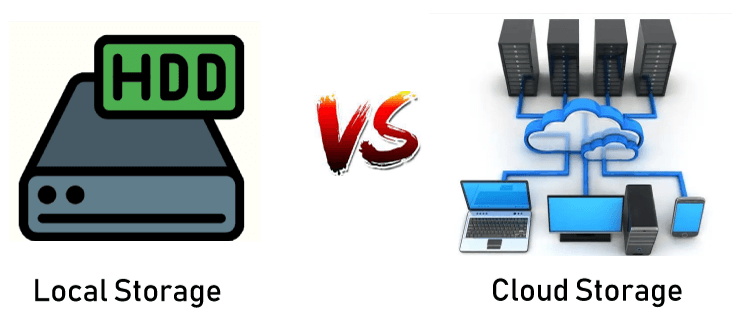
位置: 本地磁盘安装在您的计算机上。另一方面,云盘不会在计算机内物理存在。它们存储在只能通过互联网访问的远程服务器上。
可访问性: 只能从与其连接或存在的计算机上评估本地驱动器,但可以从任何具有互联网连接的计算机上评估云驱动器。因此,云驱动器是远程工作、协作和跨多个设备共享文件的优秀工具。
存储容量: 本地驱动器的存储容量没有限制。本地驱动器通常提供比云驱动器更多的存储容量。
成本: 如果您购买任何本地驱动器,您只需要支付一次。购买时有一次性费用。而如果您购买云驱动器,用户需要每月或每年支付其每月或年度订阅费用。购买本地驱动器比购买云存储便宜。
安全性: 本地驱动器比云驱动器更安全。因为它们物理上位于您的计算机上,可以防止未经授权的访问或数据违规。用户对本地磁盘拥有完全控制。您拥有它们在您的手中。云驱动器可以从全球任何地方访问。
备份: 如果您希望在本地磁盘上进行备份,请手动将数据备份到另一个位置以防止数据丢失。云驱动器通常提供自动备份和数据冗余,这意味着许多远程服务器会自动备份您的数据以提供额外的安全性。
速度: 在访问和上传数据时,本地驱动器比云存储更快,因为它们物理上连接到计算机的CPU和内存。云驱动器依赖于可能不可预测和缓慢的互联网速度。
控制: 使用本地磁盘,您对数据及其管理拥有完全控制权。云驱动器通常由第三方供应商管理,您可能需要更多关于如何保持和保护数据的控制权。
依赖性: 本地驱动器不需要在线连接即可访问数据,但云驱动器需要互联网连接才能访问数据。如果您的互联网连接中断或缓慢,访问和传输云驱动器的数据可能会更加困难或不可能。
不同本地驱动器的存储容量
- 硬盘驱动器:HDD提供各种存储容量,从500GB到16TB或更多。
- 固态驱动器:这些驱动器比HDD更快,因为它使用闪存存储。其存储容量范围从128GB到4TB或更多。
- 混合驱动器:混合驱动器通常具有较小的SSD缓存和较大的HDD存储容量,范围从500GB到4TB或更多。
- 外部硬盘驱动器:这些是通过USB或其他连接类型连接到您的计算机的本地驱动器。外部硬盘驱动器提供各种存储容量,从500GB到16TB或更多。
本地驱动器如何组织和管理
以下是一些本地驱动器组织和管理的示例:
- 文件系统: 文件系统组织和管理存储在本地驱动器上的数据。本地驱动器通常使用NTFS、FAT32和exFAT等文件系统。文件系统管理本地磁盘上的数据存储和检索方式。
- 分区: 对本地驱动器进行分区意味着将单个硬盘的物理存储容量分割为多个逻辑驱动器或卷。每个分区都有其驱动器字母,并在操作系统中显示为单独的实体。分区有多种好处,包括: 分区帮助您组织数据。您可以将各种信息保留在不同的分区中,或将操作系统文件与您的文件分开。或者将不同类型的文件保存在不同的分区中。
- 磁盘管理: 操作系统提供管理本地驱动器的工具,如Windows上的磁盘管理器和Mac上的磁盘工具。这些工具允许您查看驱动器的信息,格式化或分区驱动器,并检查错误或坏道。
- 备份和恢复: 定期备份存储在本地驱动器上的数据以防止数据丢失非常重要。许多操作系统提供内置的备份和还原工具,以帮助管理此过程。
- 磁盘清理: 磁盘清理是一种工具,允许您通过删除占用空间的不必要文件来释放本地驱动器上的空间。使用计算机时,可能会创建临时文件、缓存和其他数据,随着时间的推移,这些数据可能会累积并占用有价值的存储空间。这可能会减慢计算机的运行速度,使存储新文件或安装新软件变得困难。
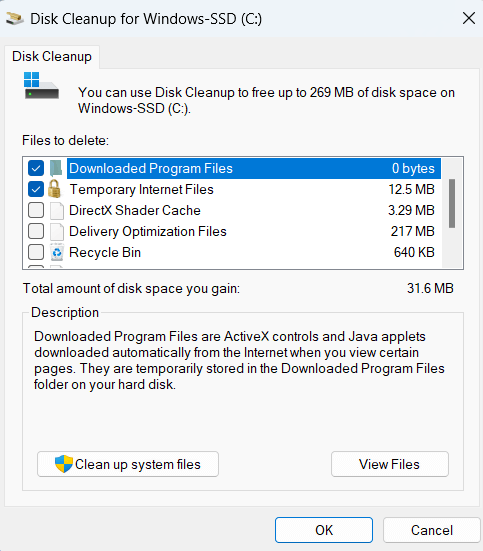
注意:磁盘清理包含在Windows操作系统中,可通过在开始菜单搜索栏中键入“磁盘清理”来访问。
- 磁盘碎片整理: 当您将文件保存到本地驱动器时,它们可能会变得碎片化。磁盘碎片整理是通过重新排列存储在本地驱动器上的碎片化数据来优化驱动器性能的过程。
当您将文件保存到本地驱动器时,数据有时会存储在连续的块中。而操作系统会将数据存储在驱动器上的第一个可用空间中,这可能导致数据变得碎片化并散布在驱动器的不同区域。当您访问文件时,计算机必须从驱动器的多个部分读取数据,这会减慢过程。
注意:磁盘碎片整理包含在Windows操作系统中,可通过在开始菜单搜索栏中键入“磁盘碎片整理器”来访问。在较新版本的Windows中,该工具已被“优化驱动器”替代,它可以执行类似的功能,包括优化固态硬盘(SSD)的存储。
 极客笔记
极客笔记